តើធ្វើដូចម្តេចដើម្បីកាត់ និងបិទភ្ជាប់អត្ថបទ រូបភាព ឬមាតិកាផ្សេងទៀតនៅលើ Mac? ប្រសិនបើអ្នកទើបតែបានប្តូរទៅ Mac ពីកុំព្យូទ័រ Windows អ្នកប្រហែលជាស្គាល់ផ្លូវកាត់ក្តារចុច Ctrl + X និង Ctrl + V ដែលប្រើនៅលើកុំព្យូទ័រ Windows ដើម្បីកាត់ និងបិទភ្ជាប់មាតិកា។
ទោះយ៉ាងណាក៏ដោយ ប្រសិនបើអ្នកចង់សាកល្បងផ្លូវកាត់ទាំងនេះនៅលើ Mac ផងដែរ អ្នកនឹងដឹងភ្លាមៗថាអ្វីគ្រប់យ៉ាងគឺខុសគ្នាក្នុងករណីនេះ។ ជាសំណាងល្អ ភាពខុសគ្នាជាមូលដ្ឋានគឺស្ថិតនៅលើសោតែមួយ ដូច្នេះអ្នកនឹងមិនចាំបាច់ទន្ទេញចាំនីតិវិធីផ្សេងគ្នាដោយ diametrically ស្មុគស្មាញនោះទេ។ ប្រសិនបើអ្នកចង់រៀនពីរបៀបកាត់ និងបិទភ្ជាប់អត្ថបទ ឬមាតិកាផ្សេងទៀតនៅលើ Mac សូមអានបន្ត។
របៀបកាត់ និងបិទភ្ជាប់មាតិកានៅលើ Mac
ប្រសិនបើអ្នកចង់កាត់ និងបិទភ្ជាប់អត្ថបទ រូបភាព ឬឯកសារណាមួយនៅលើ Mac របស់អ្នក គន្លឹះគឺ Cmd key (Command on some model)។ នីតិវិធីសម្រាប់ធ្វើការជាមួយឯកសារគឺខុសពីនីតិវិធីសម្រាប់កាត់ និងបិទភ្ជាប់អត្ថបទ។
- ប្រសិនបើអ្នកចង់នៅលើ Mac ដកស្រង់អត្ថបទសម្គាល់វាដោយទស្សន៍ទ្រនិចកណ្ដុរ។
- ឥឡូវនេះចុចគ្រាប់ចុច Cmd (ពាក្យបញ្ជា) + X.
- ផ្លាស់ទីទៅកន្លែងដែលអ្នកចង់បញ្ចូលអត្ថបទ។
- ចុចគ្រាប់ចុច Cmd (ពាក្យបញ្ជា) + V.
កាត់និងបិទភ្ជាប់ឯកសារ
ដើម្បីទាញយកឯកសារ ឬថតឯកសារនៅក្នុង Finder នៅលើ Mac សូមបន្លិចវា ហើយចុចគ្រាប់ចុច Cmd+C.
ផ្លាស់ទីទៅទីតាំងដែលអ្នកចង់បិទភ្ជាប់ឯកសារ ឬថត ហើយប្រើផ្លូវកាត់ក្តារចុច Cmd + ជម្រើស (Alt) + V.
វាអាចជា ចាប់អារម្មណ៍អ្នក។

ដូចដែលអ្នកអាចឃើញ ការកាត់ និងបិទភ្ជាប់ឯកសារ ថតឯកសារ អត្ថបទ និងមាតិកាផ្សេងទៀតនៅលើ Mac ពិតជាមិនមានភាពស្មុគស្មាញ ឬចំណាយពេលច្រើននោះទេ ហើយតាមពិតទៅវាមិនខុសគ្នាខ្លាំងពីដំណើរការនៅលើកុំព្យូទ័រ Windows នោះទេ។
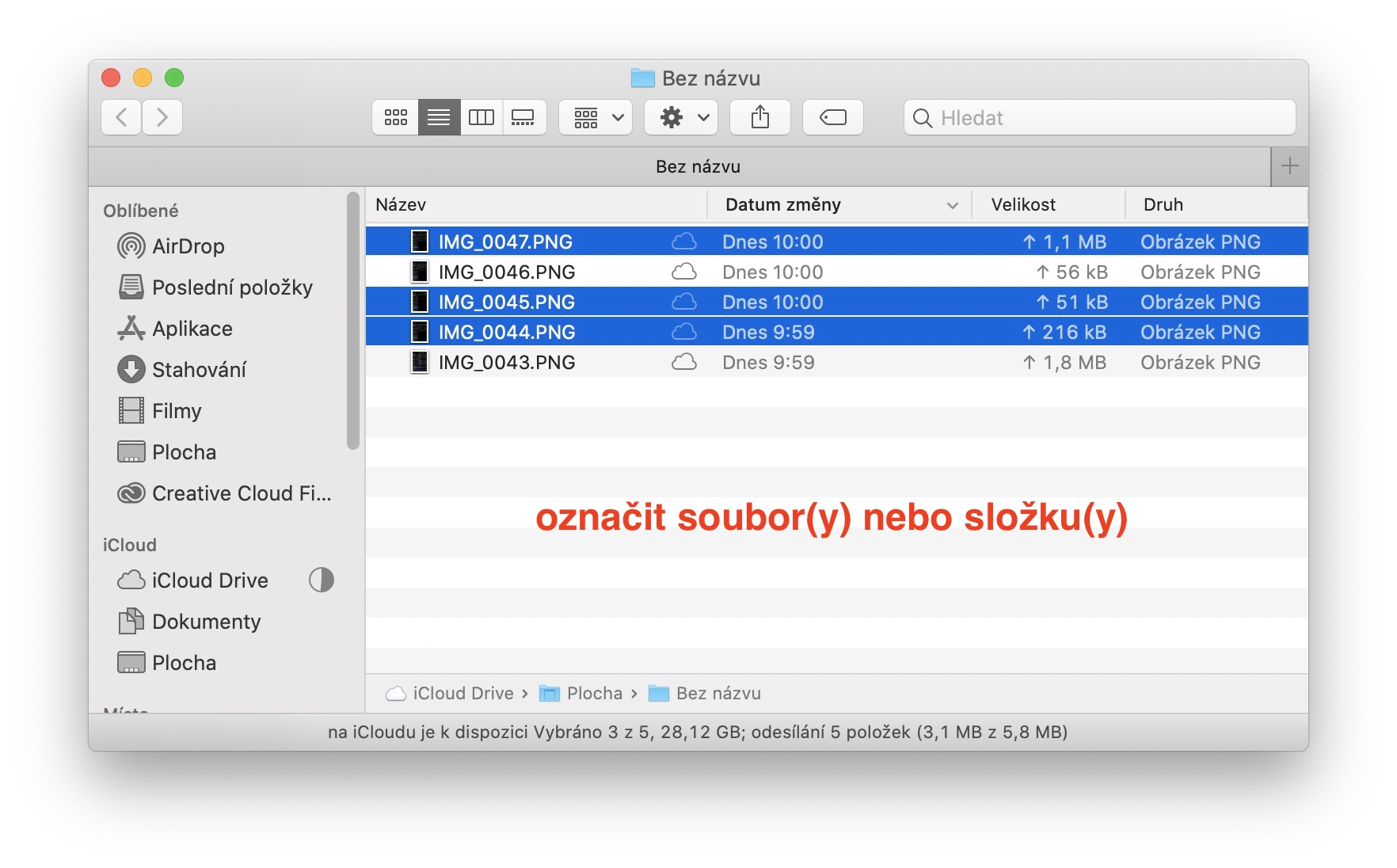
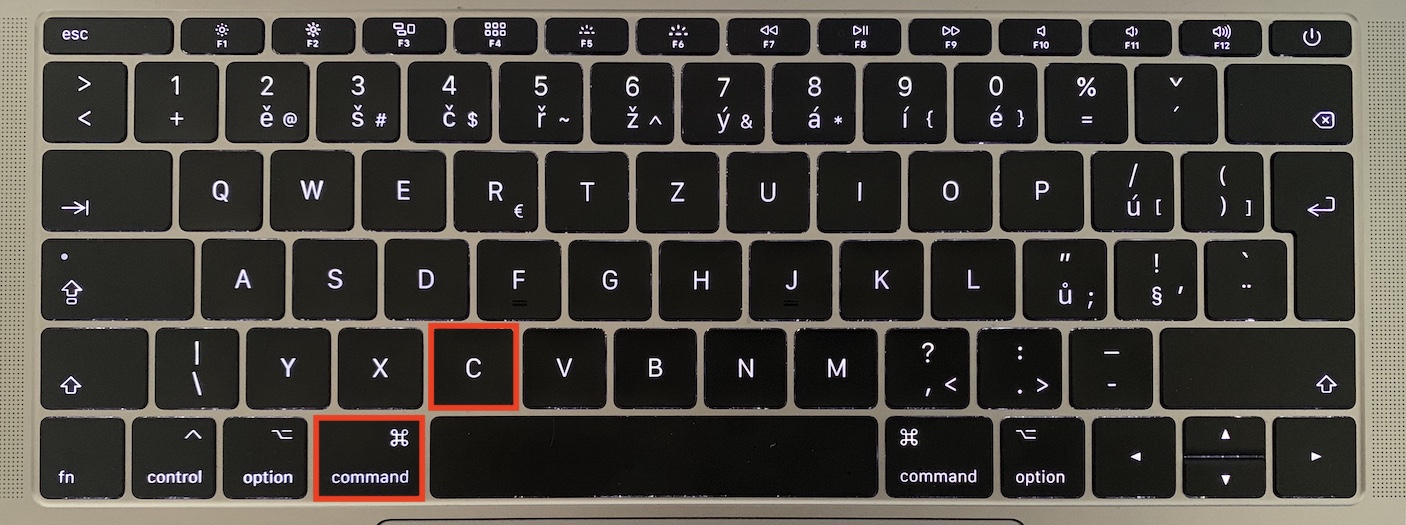

សម្រាប់ជាប្រយោជន៍ ខ្ញុំចង់និយាយថា បន្សំ Windows នៅក្នុង Microsoft Office សម្រាប់ Mac ដំណើរការ។